电脑程序未响应如何解决 电脑程序未响应怎么解决
发布时间:2017-07-04 14:49:09 浏览数:
今天给大家带来电脑程序未响应如何解决,电脑程序未响应怎么解决,让您轻松解决问题。
在使用电脑的过程中难免会遇上这样或者那样的问题。最近有朋友说在使用电脑时遇上程序未响应的问题,这到底是怎么回事,这个问题又要怎么解决呢?今天小编就教大家怎么解决电脑程序未响应的问题。
一、按下组合键“win+r”打开运行窗口,接着输入“regedit”按回车键运行注册表,如下图所示: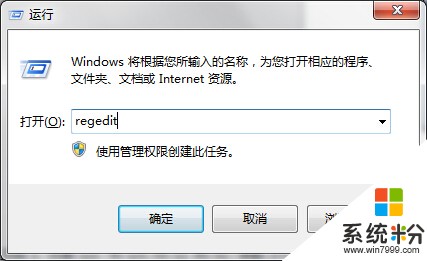 二、接着依次展开到HKEY_CURRENT_USER→Control Panel→Desktop,然后在空白处单击右键,新建一个“DWORD 32位值”,如下图所示:
二、接着依次展开到HKEY_CURRENT_USER→Control Panel→Desktop,然后在空白处单击右键,新建一个“DWORD 32位值”,如下图所示:
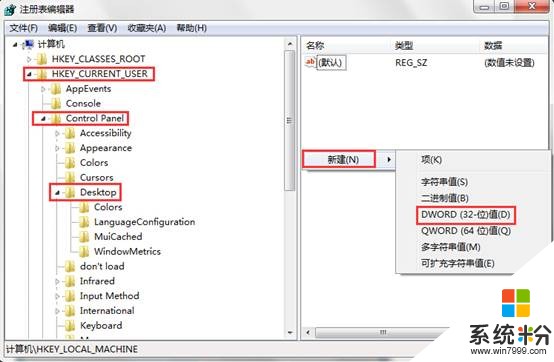 三、把新建的值重命名为 “WaitToKillAppTimeout”后,双击打开,接着把数值数据修改为0即可。如下图所示:
三、把新建的值重命名为 “WaitToKillAppTimeout”后,双击打开,接着把数值数据修改为0即可。如下图所示:
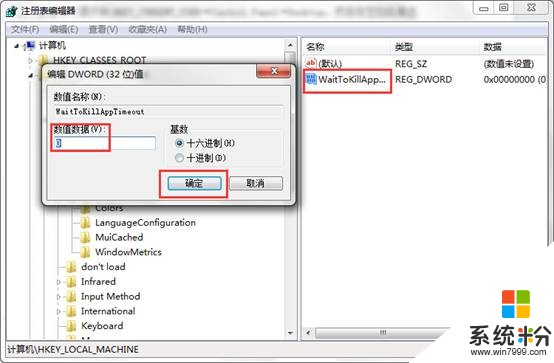 在使用电脑的时候会遇上很多不同的问题。电脑程序未响应也是其中的之一,上面介绍了关于这个问题的解决方法,希望上述的方法对大家能有所帮助。(责任编辑:优优系统)
在使用电脑的时候会遇上很多不同的问题。电脑程序未响应也是其中的之一,上面介绍了关于这个问题的解决方法,希望上述的方法对大家能有所帮助。(责任编辑:优优系统)以上就是电脑程序未响应如何解决,电脑程序未响应怎么解决教程,希望本文中能帮您解决问题。